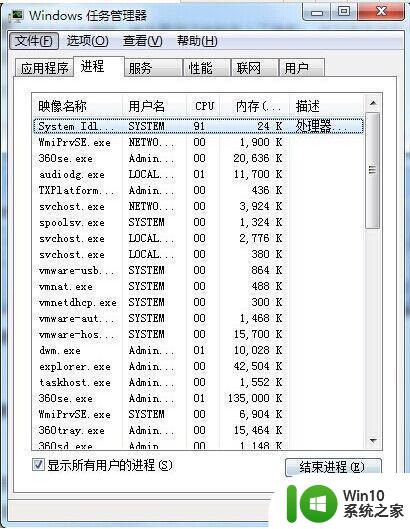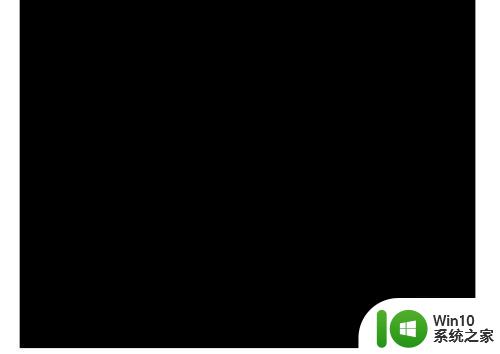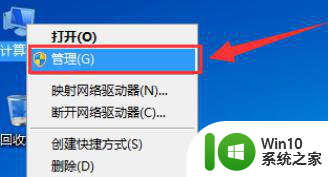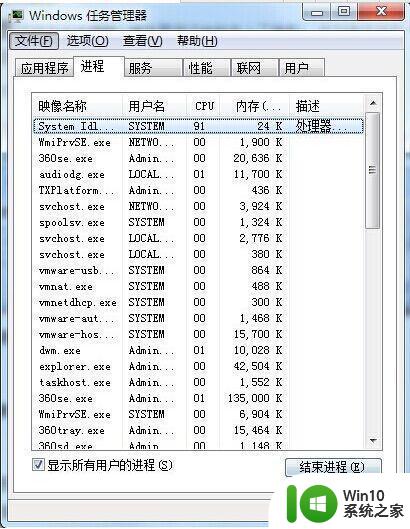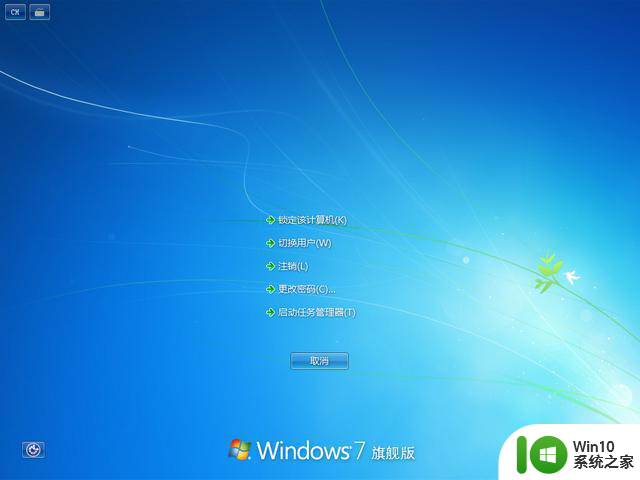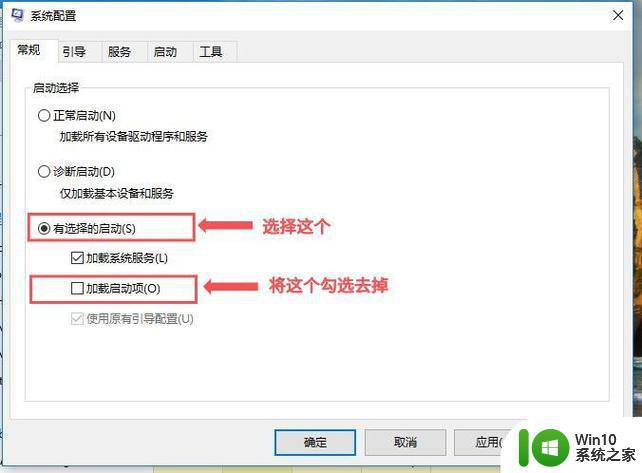如何恢复win7系统黑屏鼠标指针丢失的问题 windows7无法进入桌面只有鼠标箭头怎么解决
更新时间:2023-05-16 13:52:41作者:jiang
如何恢复win7系统黑屏鼠标指针丢失的问题,近日不少win7系统用户反映出现了黑屏和鼠标指针丢失的问题,导致无法进入桌面,只有鼠标箭头在屏幕上晃动。此情况给用户带来了极大的困扰。那么该如何解决这种情况呢?下面介绍几种可能有效的解决方法。
解决方法:
1、当我们开机之后只有箭头是,首先按Ctrl+Alt+Del键,打开“任务管理器”窗口,选择“应用程序”这一项。
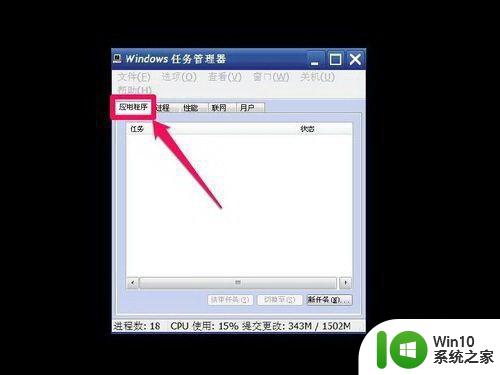
2、然后在窗口中右键单击,在菜单中选择“新建任务”这一项,或者按右下方的“新任务”按钮,两项功能都是一样的。确定新建任务后,就会打开“创建新任务”窗口。
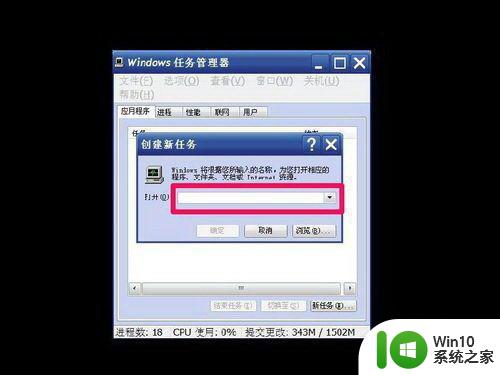
3、然后在弹出的编辑框中输入“explorer”,然后按下面的“确定”按钮。就可以进行下一步操作了。
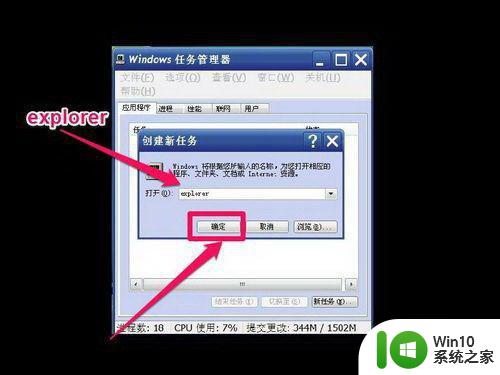
4、最后呢,新建了explorer资源管理器后,桌面上的壁纸,图标,任务栏就都显示出来了。如图所示。

当遇到win7系统黑屏鼠标指针丢失的问题时,我们可以尝试通过备份数据、重建系统等方法进行解决。同时,平时还应该注意及时升级系统、杀毒防护等措施,以避免类似问题的发生。